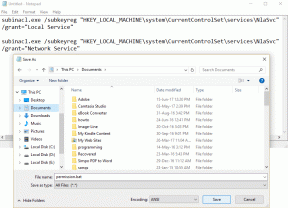როგორ დავამატოთ ფონური მუსიკა WhatsApp სტატუსს
Miscellanea / / November 29, 2021
ბევრ რამეს შორის, რამაც ხელი შეუწყო სატელეფონო ინდუსტრიის შეცვლას, WhatsApp ნამდვილად არის ერთ-ერთი საუკეთესო. შეტყობინებების ეს სერვისი არის ცალმხრივი პასუხისმგებელი SMS-ების განადგურებაზე და საერთაშორისო სატელეფონო ზარებიც კი გარკვეულწილად.
ხუმრობების გარდა, WhatsApp არის სიკეთე კაცობრიობისთვის და მისი ჯადოსნური თვალსაზრისით 24-საათიანი სტატუსის გაქრობა არის უახლესი მოდა. ეს ვიდეო/სურათზე დაფუძნებული შეტყობინებები მომხმარებლებს საშუალებას აძლევს თქვან ის, რაც სურთ საუკეთესოდ.

მე ვგრძნობ, რომ ვიდეოს ჩაწერის შესაძლებლობა მშვენიერია, თუმცა, ცოტა სამწუხაროა, რომ ამ ვიდეოში ჩემი არჩევანის მუსიკას ვერ დავამატებ. ეს დიდი პრობლემაა თუ არა?
ყველაზე სწრაფი და ბედნიერი პასუხი არის არა, ეს ასე არ არის. თქვენ შეგიძლიათ დაამატოთ თქვენი მელოდიები WhatsApp-ის სტატუსს კამერიდან ჩაწერისას. დიახ, ლაივში ჩაწერისას!
მაგრამ, როგორ აკეთებ ამას? ამ პოსტში ვისაუბრებთ ყველა იმ გზაზე, რომლითაც შეგიძლიათ დაამატოთ თქვენი ძალიან საკუთარი მორგებული მელოდიები თქვენს WhatsApp სტატუსს და კიდევ უფრო გააუმჯობესეთ იგი.
1. დაამატეთ მუსიკა სტატუსში WhatsApp-ის გამოყენებით
როგორც ზემოთ აღინიშნა, შეგიძლიათ დაამატოთ მუსიკა თქვენს WhatsApp-ის სტატუსს თავად აპლიკაციის საშუალებით ჩაწერისას. თუმცა, ამ ამბავში არის მცირე გადახვევა.

WhatsApp საშუალებას გაძლევთ ჩაწეროთ ხმა ვიდეოსთან ერთად სტატუსისთვის. ახლა თქვენ მხოლოდ უნდა გამოიყენოთ ეს ფუნქცია თქვენს სასარგებლოდ და დაამატოთ თქვენი საყვარელი მუსიკა სტატუსში. Აი როგორ:
Ნაბიჯი 1: გამოიყენეთ ნებისმიერი მუსიკალური დამკვრელის აპლიკაცია თქვენს ტელეფონზე და დაუკარით სიმღერა, რომელიც გსურთ გამოიყენოთ როგორც ფონური მუსიკა თქვენი WhatsApp სტატუსისთვის. ამისთვის შეგიძლიათ გამოიყენოთ ონლაინ მუსიკის აპლიკაციაც კი. დარწმუნდით, რომ სიმღერას უკრავთ დინამიკიდან და არა სადენიანი ან უკაბელო ყურსასმენით.

ნაბიჯი 2: ახლა გახსენით WhatsApp, სანამ სიმღერა უკრავს ფონზე. გადადით სტატუსზე და დაიწყეთ თქვენი სტატუსის ჩაწერა. დარწმუნდით, რომ მუსიკის დაკვრა მაქსიმალური ხმის დონეზეა. ამ გზით, თქვენ შეგიძლიათ უზრუნველყოთ უკეთესი ფონური მუსიკის ხარისხი თქვენი სტატუსისთვის.

ნაბიჯი 3: როდესაც ჩაწერას დაასრულებთ, სწრაფად გადახედეთ ჩანაწერს და, თუ ყველაფერი სწორი თანმიმდევრობითაა, დააჭირეთ მწვანე ისარს ბოლოში და მიეცით საშუალება, ყველამ იტიროს თქვენი ახალი სტატუსის გამო.

2. დაამატეთ მუსიკა ვიდეო რედაქტირების აპის გამოყენებით
მიუხედავად იმისა, რომ მეთოდი, რომელიც ზემოთ აღვნიშნეთ, ბრწყინვალედ მუშაობს, მესამე მხარის აპლიკაციის გამოყენებით მუსიკის დამატება ბევრად უკეთესია და ასევე უზრუნველყოფს აუდიოს უკეთეს ხარისხს.


ჩვენი არჩევანის ინსტრუმენტი არის InShot ვიდეო რედაქტორი. მას აქვს საკმარისი რაოდენობის ფუნქციები მორგებული ვიდეოების გაკეთება და ის ასრულებს სამუშაოს უმოკლეს დროში. ახლა, ამ აპლიკაციის გამოყენებით თქვენს სტატუსებში მუსიკის დასამატებლად, მიჰყევით ამ ნაბიჯებს:
ჩამოტვირთეთ Inshot ვიდეო რედაქტორი
Ნაბიჯი 1: გამოიყენეთ თქვენი ტელეფონი სტატუსის ვიდეოს ჩასაწერად. ეს შეიძლება იყოს ყველაფერი, რისი ჩვენებაც გსურთ თქვენს მეგობრებს. არ ინერვიულოთ ამ მუსიკის დაკვრაზე, რადგან მელოდიას ცალკე დავამატებთ.

ნაბიჯი 2: ვიდეოს ჩაწერის დასრულების შემდეგ გახსენით InShot Video Editor აპი და შემოიტანეთ ვიდეო მასში.


ნაბიჯი 3. ნუ ჩაწერთ მუსიკას, რომლის გამოყენებაც გსურთ და დასრულების შემდეგ აირჩიეთ შესაბამისი მუსიკის ხმის დონე. ამ ეტაპზე უკეთესი ვარიანტი იქნება ორიგინალური ვიდეოს ხმის გამორთვა, რადგან ამან შეიძლება ხმაური დაამატოს.
თუ გსურთ, ასევე შეგიძლიათ აირჩიოთ მუსიკის გაქრობა დასაწყისში და ბოლოს, უბრალოდ, რომ დაამატოთ ცოტა პროფესიული ელფერი თქვენს ვიდეოს. დასრულების შემდეგ შეინახეთ ვიდეო თქვენს ტელეფონში.


ნაბიჯი 4: გახსენით WhatsApp, გადადით თქვენს სტატუსზე და დაამატეთ ვიდეო, რომელიც ახლახან გააკეთეთ. იდეალურია ვიდეოს წინასწარი ნახვა გამოქვეყნებამდე და, თუ ყველაფერი რიგზეა, გააზიარეთ და მიეცით საშუალება თქვენს მეგობრებს შურდეს თქვენი ახალი სტატუსი.

ასევე შეგიძლიათ გააკეთოთ სწრაფი GIF WhatsApp-ის გამოყენებით
WhatsApp-ს აქვს ჩაშენებული მაგარი პატარა ფუნქცია. ნებისმიერ დროს, როდესაც აპის გამოყენებით პატარა ვიდეოს ჩაწერთ, ის გთავაზობთ არჩევანს, შეინახოთ ის GIF ფაილის სახით.

თუმცა, GIF ფაილები ხმა არ აქვთ, თუმცა, ისინი თქვენი შემოქმედების წარმოჩენის მაგარი საშუალებაა. სცადეთ ეს ფუნქციები და შეგვატყობინეთ თქვენი გამოცდილების შესახებ ქვემოთ მოცემულ კომენტარებში.